【Automation Anywhere A2019】Webシステム操作を自動化する!
\ こんにちは! テクバンRPAチーム TECHちゃんです✿ /

2021年2月1日にYouTube動画『【RPA】Automation Anywhere A2019♪Webシステム操作を自動化する!』を投稿しました!
Automation Anywhere A2019を使用して、Webシステム操作を自動化するBotを紹介しています。
今回は、上記Botの作成ポイントを解説していきます!
★ 解説するBot ★
今回解説するBotを紹介します♪
・シチュエーション
企業Aでは、交通費申請の承認作業時にWebサイトで交通費検索を行っていました。
しかし交通費申請の数が多く、作業に時間がかかりミスも多く発生していました。
そこで、上記作業をAutomation Anywhere A2019を使って自動化することにしました。
・処理の概要
- 「交通費検索サイト」を開きます。
- 「交通費検索サイト」の「出発」に出発駅を入力します。
- 「交通費検索サイト」の「到着」に到着駅を入力します。
- 「交通費検索サイト」の「検索」ボタンをクリックします。
- 「金額」をチェックします。
- 「交通費検索サイト」を閉じます。
・Bot作成のポイント
ポイント1
レコーダー機能でPC操作を記録する時は「Control Type」に注意しよう!
ポイント2
レコーダー機能で文字入力操作を記録する時とBotを実行する時は、文字入力モードを同じにしよう!
上記ポイントについて
1つずつ解説しますっ☆
・Botの全体像
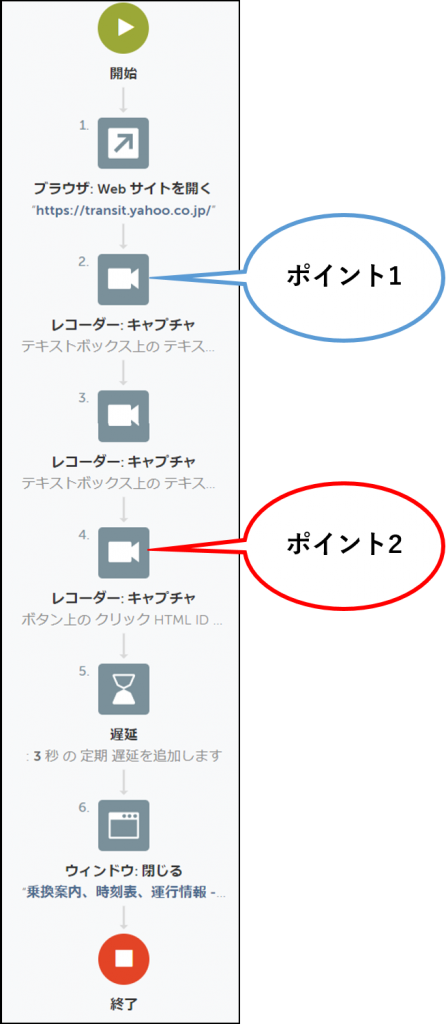
★ ポイント1 ★
レコーダー機能でPC操作を記録する時は「Control Type」に注意しよう!
レコーダー機能で動作を記録する時は、操作対象を以下のように赤枠で指定します。
この時、操作対象が適切に選択されているか注意してください。

例えば、文字入力を行う場合「レコーダー:キャプチャ」アクションのControl Typeは「TEXTBOX」である必要があります。
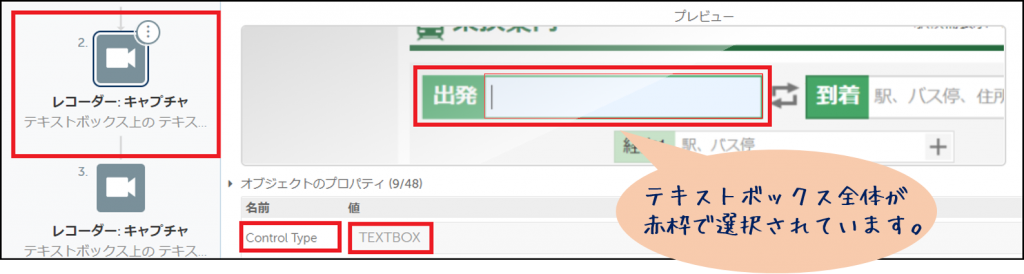
しかし、操作対象を適切に選択できていないと、Control Typeが「TEXTBOX」以外になってしまう場合があります。
この場合、文字入力を行うことができません。
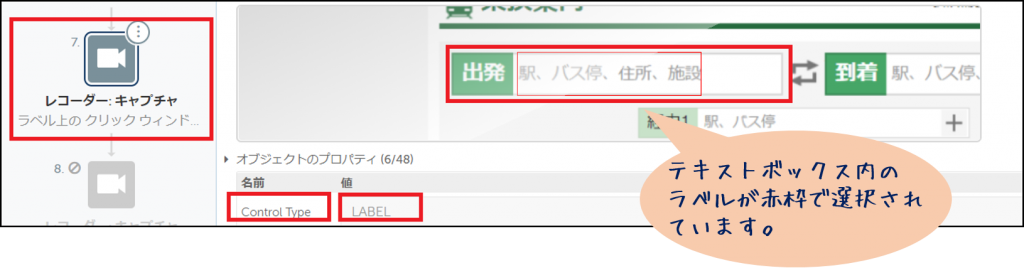
もしControl Typeが適切でない場合は、再度レコーダー機能で動作を記録してみてください!
★ ポイント2 ★
レコーダー機能で文字入力操作を記録する時とBotを実行する時は、文字入力モードを同じにしよう!
レコーダー機能で文字入力操作を記録する時、Automation Anywhere A2019では、入力した文字ではなくどのキーを押したかを記録します。
そのため、文字入力操作の記録時とBot実行時の文字入力モードに違いがあると、適切に文字が入力されない場合があります。
例えば、文字入力モードがローマ字入力の状態で「田町」の文字を入力する操作は、以下のように記録されます。

しかし、このBotを文字入力モードがかな入力の状態で実行すると、以下のような結果になります。
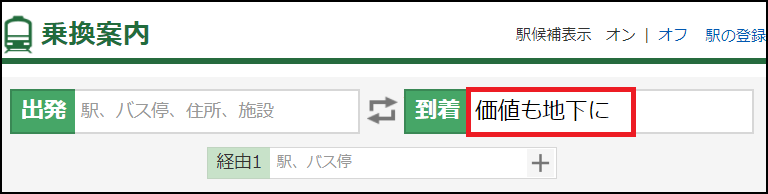
価値も地下に・・・かちもちかに???
ローマ字入力モードのキーボード操作が、かな入力モードで実行されてしまいました・・・
レコーダー機能は文字入力モードに注意して使いましょう♪
★ まとめ ★
Automation Anywhere A2019を使用して、Webシステム操作を自動化するBotの作成ポイントを解説しました!
今後もYouTubeにて、RPAに関する動画を掲載していきますのでそちらもチェックしていただけると幸いです♪
これまでに投稿した動画はこちら

こんなお悩みございませんか?
・日々の定型業務にうんざり…
・ミス無く仕事がしたい!
・時間を有効に使いたい!
★☆お問い合わせはこちら☆★
↓ ↓ ↓
…* … * … * … * …* … * … * … * …* … * … * … * … *…
RPAチームTwitter:https://twitter.com/TECHVAN_RPA
RPAチームブログ:https://blogs.techvan.co.jp/rpa/
YouTube: https://www.youtube.com/c/TechvanOfficial/
…* … * … * … * …* … * … * … * …* … * … * … * … *…



